안드로이드 폰에서 구글 플레이 스토어 오류 927을 수정하는 방법 - 간단한 해결책
안드로이드 폰에서 구글 플레이 스토어 오류 927을 수정하는 방법. 구글 플레이 스토어는 안드로이드 기기에 앱을 다운로드하고 설치하는 데 가장 많이 사용되는 서비스 중 하나입니다. 그러나 때때로 사용자는 앱을 다운로드하거나 업데이트하기 어려울 수있는 다양한 오류가 발생 …
기사 읽기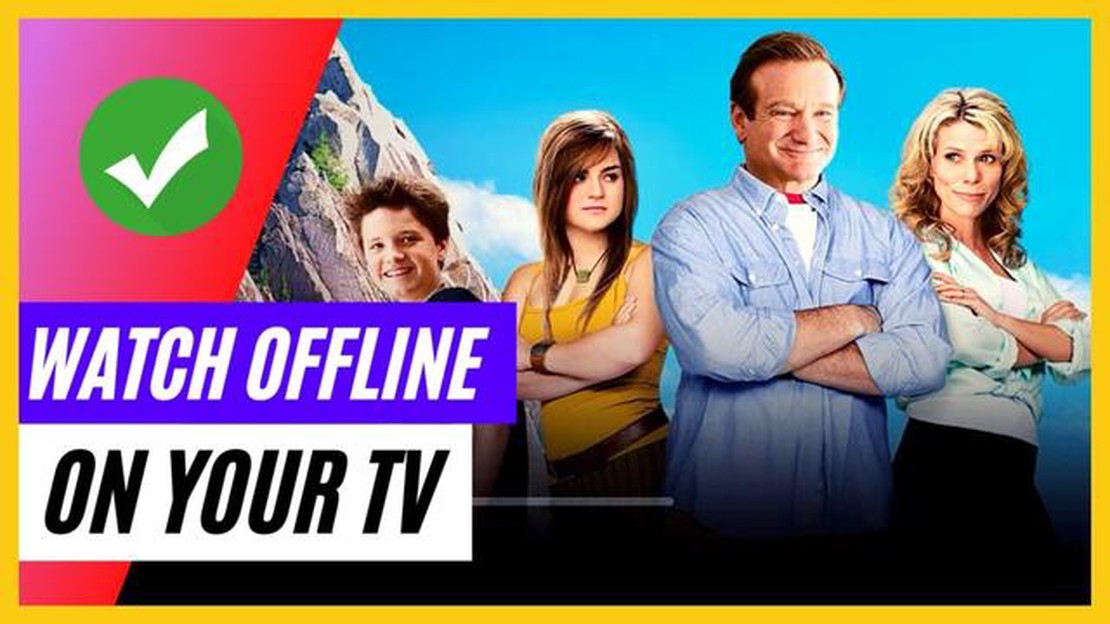
Android 기기에서 영화와 TV 프로그램을 시청하는 것을 좋아하지만 이동 중에 계속되는 버퍼링과 끊김이 싫으신가요? 좋은 소식이 있습니다! 인기 스트리밍 앱의 최신 업데이트를 통해 이제 좋아하는 영화와 TV 프로그램을 Android 기기에 직접 다운로드하여 언제 어디서나 오프라인으로 시청할 수 있습니다.
여행 중이거나 출퇴근 중이거나 인터넷 연결이 안정적이지 않을 때 좋아하는 콘텐츠를 오프라인에서 시청할 수 있다는 것은 획기적인 변화입니다. 더 이상 느린 버퍼링이나 안정적인 Wi-Fi 연결에 의존해야 하는 불편함이 없습니다. 이제 오프라인 상태에서도 좋아하는 프로그램을 몰아보거나 최신 영화를 따라잡을 수 있습니다.
이 단계별 가이드에서는 Android 기기에서 오프라인으로 영화와 TV 프로그램을 다운로드하고 시청하는 과정을 안내해 드립니다. 넷플릭스, 아마존 프라임 비디오, 훌루 등 인기 스트리밍 앱에서 최신 영화와 TV 프로그램을 찾고 다운로드하는 방법을 보여드리겠습니다. 또한 오프라인 시청 환경을 최적화하고 좋아하는 콘텐츠를 한 순간도 놓치지 않도록 하는 유용한 팁과 요령도 알려드립니다.
이제 팝콘을 들고 좋아하는 영화와 TV 프로그램을 다운로드하여 인터넷 없이도 Android 기기에서 무한한 엔터테인먼트를 즐길 준비를 하세요!
Android 기기에서 영화와 TV 프로그램을 시청하는 것은 시간을 보내고 좋아하는 엔터테인먼트를 즐길 수 있는 좋은 방법이 될 수 있습니다. 하지만 때로는 인터넷 연결이 안정적이지 않거나 오프라인으로 시청하기 위해 콘텐츠를 다운로드하여 데이터를 절약하고 싶을 수 있습니다. 이 단계별 가이드에서는 Android 기기에서 영화와 TV 프로그램을 오프라인으로 시청하는 방법을 보여드리겠습니다.
첫 번째 단계는 오프라인으로 볼 수 있도록 영화와 TV 프로그램을 다운로드할 수 있는 스트리밍 서비스를 선택하는 것입니다. 인기 있는 옵션으로는 넷플릭스, 아마존 프라임 비디오, 디즈니+ 등이 있습니다. 이러한 서비스에는 다운로드 가능한 콘텐츠를 위한 전용 섹션이 있는 경우가 많습니다.
스트리밍 서비스를 선택했다면, Android 기기에 해당 앱을 설치해야 합니다. Google Play 스토어를 열고 앱을 검색합니다. 앱을 찾으면 앱을 탭한 다음 “설치” 버튼을 탭하여 기기에 앱을 다운로드하고 설치하세요.
앱을 설치한 후 앱을 열고 자격 증명을 사용하여 계정에 로그인합니다. 계정이 없는 경우 먼저 계정을 만들어야 할 수 있습니다. 화면의 안내에 따라 로그인 절차를 완료합니다.
로그인이 완료되면 오프라인으로 시청할 수 있는 영화와 TV 프로그램을 찾아볼 수 있습니다. 앱에서 “다운로드” 또는 “오프라인” 섹션을 찾거나 검색 기능을 사용하여 특정 타이틀을 찾으세요.
오프라인으로 시청하고 싶은 영화나 TV 프로그램을 찾으면 해당 프로그램을 탭하여 세부 정보 페이지를 엽니다. 다운로드 버튼 또는 오프라인 시청을 위해 콘텐츠를 저장하는 옵션을 찾습니다. 다운로드 버튼을 누르고 다운로드가 완료될 때까지 기다립니다.
다운로드가 완료되면 앱 내의 “다운로드” 또는 “오프라인” 섹션으로 이동하여 오프라인 콘텐츠에 액세스할 수 있습니다. 이 섹션에는 오프라인 시청을 위해 다운로드한 모든 영화와 TV 프로그램이 포함되어 있습니다.
이제 오프라인 시청을 위해 영화와 TV 프로그램을 다운로드했으므로 인터넷 연결 없이도 언제든지 즐길 수 있습니다. 앱을 열고 “다운로드” 또는 “오프라인” 섹션으로 이동하여 시청하려는 콘텐츠를 선택한 다음 재생을 시작하세요.
오프라인 콘텐츠가 더 이상 필요하지 않거나 기기의 저장 공간을 확보하고 싶다면 다운로드한 영화와 TV 프로그램을 삭제할 수 있습니다. “다운로드” 또는 “오프라인” 섹션으로 이동하여 삭제하려는 콘텐츠를 찾은 다음 삭제 버튼 또는 옵션을 찾습니다.
함께 읽기: LG G7 ThinQ에서 Instagram 충돌을 수정하는 빠르고 쉬운 단계
이 단계를 따르면 Android 기기에서 영화와 TV 프로그램을 오프라인으로 쉽게 시청할 수 있습니다. 콘텐츠를 다운로드할 수 있는 충분한 저장 공간과 안정적인 인터넷 연결이 있는지 확인하세요.
Android 기기에서 영화와 TV 프로그램을 오프라인으로 시청하려면 먼저 오프라인 재생을 지원하는 스트리밍 애플리케이션을 선택해야 합니다. 여러 가지 인기 있는 옵션이 있으며, 각각 고유한 기능과 콘텐츠 라이브러리를 제공합니다.
함께 읽기: 2023년 WhatsApp 최고의 모드 10가지: 업데이트된 목록 및 새로운 기능
다음은 고려할 수 있는 몇 가지 스트리밍 애플리케이션입니다:
스트리밍 애플리케이션을 선택했으면 다음 단계로 넘어가서 오프라인으로 시청할 영화와 TV 프로그램을 다운로드하는 방법을 알아보세요.
Android 기기에서 영화와 TV 프로그램을 오프라인으로 시청하려면 먼저 콘텐츠를 다운로드해야 합니다. 다음의 간단한 단계를 따라 오프라인 시청용 콘텐츠를 다운로드하세요:
**참고: ** 일부 스트리밍 앱은 한 번에 다운로드할 수 있는 영화 또는 TV 프로그램 수 또는 다운로드 유지 기간에 제한이 있을 수 있습니다. 앱의 설정 또는 도움말 섹션에서 제한 사항이나 제한이 있는지 확인하세요.
다운로드한 콘텐츠를 사용하면 이제 인터넷에 연결하지 않고도 Android 기기에서 오프라인으로 영화와 TV 프로그램을 시청할 수 있습니다. Wi-Fi에 액세스할 수 없는 상황이나 모바일 데이터를 절약하고 싶을 때 유용합니다.
이제 Android 기기에 영화와 TV 프로그램을 성공적으로 다운로드했으니 이제 편안히 앉아 오프라인 엔터테인먼트를 즐길 차례입니다. 다음은 시청 경험을 향상시키기 위한 몇 가지 팁입니다:
다음 팁을 따르면 Android 디바이스에서 오프라인 엔터테인먼트 경험을 최대한 활용할 수 있습니다. 언제 어디서나 편안하게 앉아 좋아하는 영화와 TV 프로그램을 즐기세요!
예. 미리 다운로드하여 Android 기기에서 영화와 TV 프로그램을 오프라인으로 시청할 수 있습니다.
예. Android 기기에서 오프라인으로 시청할 수 있도록 영화와 TV 프로그램을 다운로드할 수 있는 여러 앱과 서비스가 있습니다. 인기 있는 옵션으로는 넷플릭스, 아마존 프라임 비디오, 디즈니+ 등이 있습니다. 이러한 앱에는 일반적으로 오프라인 액세스를 위해 콘텐츠를 기기에 저장할 수 있는 다운로드 기능이 있습니다.
질문: ### Android 디바이스에서 오프라인으로 시청할 수 있도록 Netflix 또는 Amazon Prime Video와 같은 스트리밍 플랫폼의 영화와 TV 프로그램을 저장하는 방법이 있나요?
예. Netflix 및 Amazon Prime Video와 같은 스트리밍 플랫폼에는 Android 기기에서 오프라인으로 시청할 수 있도록 영화와 TV 프로그램을 저장할 수 있는 다운로드 기능이 있습니다. 앱을 열면 일반적으로 저장하려는 영화나 TV 프로그램 옆에 “다운로드” 또는 “다운로드하여 오프라인으로 시청” 옵션이 있습니다. 해당 옵션을 클릭하고 다운로드가 완료될 때까지 기다리세요.
안드로이드 폰에서 구글 플레이 스토어 오류 927을 수정하는 방법. 구글 플레이 스토어는 안드로이드 기기에 앱을 다운로드하고 설치하는 데 가장 많이 사용되는 서비스 중 하나입니다. 그러나 때때로 사용자는 앱을 다운로드하거나 업데이트하기 어려울 수있는 다양한 오류가 발생 …
기사 읽기2023년 최고의 DirecTV 대안 8가지 최근 몇 년 동안 스트리밍 플랫폼은 기존 케이블 및 위성 TV를 대체하는 대안으로 점점 인기를 얻고 있습니다. 이러한 플랫폼 중 하나는 시청자가 즐길 수 있는 다양한 채널과 온디맨드 콘텐츠를 제공하는 DirecTV Now입니 …
기사 읽기자체 호스팅 및 관리형 쿠버네티스 클러스터: 어떤 것이 적합할까요? 클라우드 기술의 발전과 함께 애플리케이션 관리 및 배포를 위한 컨테이너화의 사용이 점점 더 대중화되고 있습니다. 이러한 맥락에서 Kubernetes는 가장 많이 찾는 플랫폼 중 하나가 되었습니다. 그러 …
기사 읽기Steam에서 파일을 동기화할 수 없습니다 오류 해결: 2023년 업데이트된 솔루션 게임 애호가이고 Steam을 선호하는 플랫폼으로 사용한다면 “Steam에서 파일을 동기화할 수 없습니다.“라는 답답한 오류 메시지가 표시되었을 수 있습니다. 이 오류는 게임 저장 및 진 …
기사 읽기간단한 5단계로 Steam 프로필 사진을 변경하는 방법 컴퓨터 게임을 위한 가장 인기 있는 플랫폼 중 하나인 Steam은 사용자에게 프로필을 사용자 지정할 수 있는 기회를 제공합니다. 프로필에서 가장 눈에 잘 띄는 요소 중 하나는 아바타라고 하는 사진입니다. 이 글에서 …
기사 읽기모든 비밀번호를 현명하게 저장하는 방법은? 현대 기술 세계에서 비밀번호를 안전하게 유지하는 것은 점점 더 중요한 문제가 되고 있습니다. 많은 서비스와 애플리케이션에서 개인 계정을 등록하고 생성해야 하기 때문에 기억해야 할 비밀번호가 많고 동시에 침입자로부터 보호해야 하 …
기사 읽기